Ρυθμίσεις και δυνατότητες προσβασιμότητας των Windows 11
Η Microsoft(Microsoft) ανέκαθεν ανησυχούσε για την προσβασιμότητα στον υπολογιστή των χρηστών με διαφορετικές ικανότητες. Ωστόσο, παρά όλες τις βελτιώσεις, τα συστήματα Windows δεν μπορούσαν να τα βοηθήσουν σε κάθε επίπεδο. Με τα Windows 11(Windows 11) , η Microsoft κάνει τεράστια άλματα προς τις δυνατότητες προσβασιμότητας.
Beyond designing for accessibility with and for people with disabilities, we employed Trusted Tester conformance tests, usability tests and other processes to help ensure Windows 11 is accessible at availability, said Microsoft.

Ρυθμίσεις(Accessibility Settings) και δυνατότητες προσβασιμότητας των Windows 11
Οι ρυθμίσεις Ευκολίας πρόσβασης(Access) είναι πλέον γνωστές ως ρυθμίσεις προσβασιμότητας στα (Accessibility)Windows 11 . Ας ρίξουμε μια ματιά στα νέα χαρακτηριστικά.
Πώς να ανοίξετε τις ρυθμίσεις προσβασιμότητας (Accessibility)των Windows 11 ;(Windows 11)
Η διαδικασία για το άνοιγμα των ρυθμίσεων προσβασιμότητας (Accessibility)των Windows 11(Windows 11) είναι απλή και ως εξής:
- Κάντε δεξί κλικ στην Έναρξη(Start)
- Επιλέξτε Ρυθμίσεις(Settings) .
- Μεταβείτε στην καρτέλα Προσβασιμότητα .(Accessibility)
- Εκεί θα λάβετε όλες τις ρυθμίσεις.
Τι νέο υπάρχει με τις ρυθμίσεις προσβασιμότητας στα (Accessibility)Windows 11 ;
Τα Windows 11(Windows 11) έχουν βελτιώσει την προσβασιμότητα για άτομα με αναπηρία, αλλά στον αριθμό των λειτουργιών και την τοποθεσία τους. Ενώ αυτές οι δυνατότητες εμπίπτουν στο μενού Ευκολία πρόσβασης στα Windows (Ease)10 (Access),(Windows 10) είναι μια άμεση καρτέλα κάτω από το μενού Ρυθμίσεις(Settings) στα Windows 11 .
Πέρα από τις γνωστές επιλογές προσβασιμότητας με τα Windows 10(Windows 10) , τα Windows 11 προσφέρουν πρόσθετες επιλογές, όπως υπηρεσίες CART , εντολή ομιλίας, προγράμματα ανάγνωσης οθόνης, προγράμματα μεγέθυνσης κ.λπ.
Διαβάστε(Read) : Windows 11 Νέες δυνατότητες(Windows 11 New features) .
Ρυθμίσεις προσβασιμότητας για κωφούς
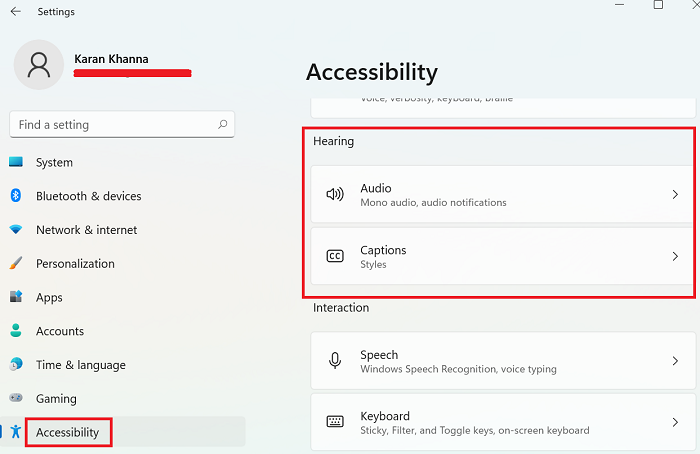
Τα Windows 11 προσφέρουν διάφορες ρυθμίσεις προσβασιμότητας για κωφούς που είναι οι εξής:
- Μονοφωνικός ήχος
- Οθόνη φλας(Flash) κατά τη διάρκεια ηχητικών ειδοποιήσεων
- Κλειστές λεζάντες
1] Μονοφωνικός ήχος
Αυτή η επιλογή βοηθά τους χρήστες με προβλήματα ακοής στο ένα αυτί να κάνουν το σύστημά τους να συνδυάζει αριστερό και δεξιό κανάλι ήχου σε ένα. Τώρα, σε περίπτωση που ο ήχος είναι πιο δυνατός με τη μία πλευρά όπως συμβαίνει με ταινίες και παιχνίδια, ο χρήστης θα τον ακούσει το ίδιο και από τις δύο πλευρές των ηχείων ή των ακουστικών.
2] Οθόνη φλας(Flash) κατά τη διάρκεια ηχητικών ειδοποιήσεων
Οι χρήστες με προβλήματα ακοής θα το βρουν πολύ χρήσιμο εάν η οθόνη αναβοσβήνει ή αναβοσβήνει κάθε φορά που ακούγεται μια ηχητική ειδοποίηση που δεν μπορούν να ακούσουν.
3] Κλειστές λεζάντες
Οι κλειστοί υπότιτλοι είναι τα καλύτερα πράγματα που δημιουργούνται για χρήστες με προβλήματα ακοής και τους επιτρέπουν να διαβάζουν τον ήχο στην οθόνη τους. Είναι επίσης χρήσιμο όταν ο ήχος είναι σε διαφορετική γλώσσα.
Διαβάστε(Read) : Windows 11 για επιχειρήσεις και επιχειρήσεις – Νέες δυνατότητες. (Windows 11 for Business & Enterprise – New features. )
Ρυθμίσεις προσβασιμότητας(Accessibility) για τυφλούς
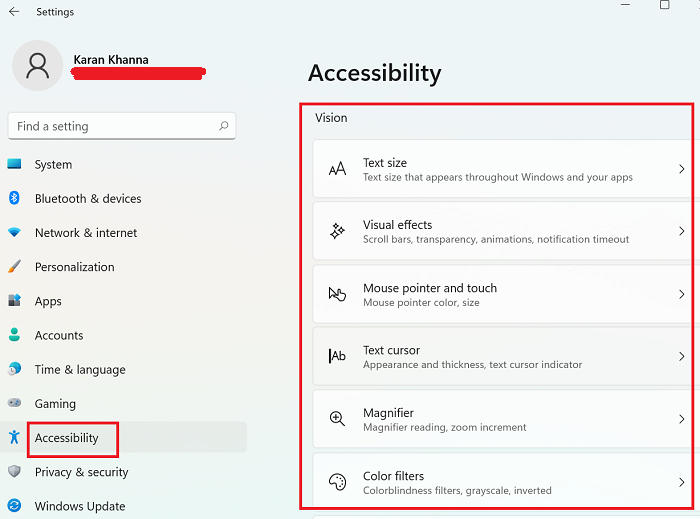
- Μέγεθος κειμένου
- Οπτικά εφέ
- Ρυθμίσεις ποντικιού και δείκτη
- Ένδειξη δρομέα κειμένου
- Μεγεθυντικός φακός
- Έγχρωμα φίλτρα
- Αντίθεση χρώματος
- Αφηγητής
1] Μέγεθος κειμένου
Πολλοί άνθρωποι υποφέρουν από μια αναπηρία στην όραση, γνωστή ως υπερμετρωπία, εξαιτίας της οποίας δυσκολεύονται να διαβάσουν κείμενο που βρίσκεται κοντά. Σε αυτήν την περίπτωση, η αύξηση του μεγέθους του κειμένου θα μπορούσε να είναι πολύ χρήσιμη.
ΣΥΜΒΟΥΛΗ: (TIP:) Κάντε(Make Surface) τις συσκευές Surface προσβάσιμες με το Surface Adaptive Kit .
2] Οπτικά εφέ
Τα οπτικά εφέ όπως η διαφάνεια, τα κινούμενα σχέδια και οι γραμμές κύλισης είναι χρήσιμα για την καλύτερη κατανόηση των γραφικών για άτομα με προβλήματα όρασης.
3] Ρυθμίσεις ποντικιού και δείκτη
Ο δείκτης για τα Windows 11(Windows 11) είναι λευκός με μαύρο περίγραμμα και εξαφανίζεται αν παραμείνει σε αδράνεια για λίγο. Ωστόσο, σε αυτή την περίπτωση, πολλοί χρήστες με κακή όραση θα μπορούσαν να αντιμετωπίσουν δυσκολίες. Έτσι, τα Windows 11(Windows 11) επιτρέπουν στους χρήστες καλύτερες επιλογές, όπως μαύρο ή έγχρωμο δείκτη. Επιπλέον(Further) , μπορείτε να χρησιμοποιήσετε μια ένδειξη αφής(Touch) που δημιουργεί έναν κύκλο στην οθόνη όπου την αγγίζετε.
4] Ένδειξη κέρσορα κειμένου
Η ένδειξη κειμένου είναι μια γραμμή που αναβοσβήνει στην οθόνη, η οποία μπορεί να είναι αόρατη σε άτομα με προβλήματα όρασης. Ωστόσο, μπορείτε να προσθέσετε χρωματιστά άκρα και να αυξήσετε το πάχος του δρομέα.
5] Μεγεθυντικός φακός
Ο μεγεθυντικός φακός(Magnifier) είναι ένα καταπληκτικό εργαλείο για όσους δεν μπορούν να διαβάσουν μικρότερα κείμενα στο σύστημα. Μπορείτε να αλλάξετε το ζουμ που έχει οριστεί στο 200% από προεπιλογή.
6] Έγχρωμα φίλτρα
Πολλοί άνθρωποι υποφέρουν από μια μοναδική πάθηση που ονομάζεται αχρωματοψία. Αυτό μειώνει την ικανότητά τους να διαφοροποιούν τα χρώματα. Για αυτό, τα Windows 11 φέρνουν φίλτρα χρώματος(Color) που μπορούν να δημιουργήσουν αντιθέσεις έτσι ώστε τα χρώματα να διακρίνονται εύκολα.
7] Αντίθεση χρώματος
Οι επιλογές αντίθεσης χρώματος(Color) είναι χρήσιμες για να κάνετε το κείμενο πιο καθαρό σε σχέση με το φόντο.
8] Αφηγητής
Το Windows 11 Narrator είναι ένα εξαιρετικό εργαλείο που βοηθά στην ανάγνωση κειμένου στην οθόνη δυνατά για να το ακούσουν οι άνθρωποι. Σε σύγκριση με τα Windows 10(compared to Windows 10) , υπάρχουν πολύ περισσότερες επιλογές για τα Windows 11(Windows 11) .
Ίσως θελήσετε να ρίξετε μια ματιά στις πολλές νέες ρυθμίσεις των Windows 11 που είναι τώρα διαθέσιμες.
Ήταν(Was) χρήσιμη αυτή η ανάρτηση; Παρακαλούμε(Please) ενημερώστε μας στην ενότητα σχολίων.
Related posts
Ορισμένες ρυθμίσεις δεν είναι διαθέσιμες στο σφάλμα λειτουργίας υψηλής αντίθεσης Windows 11/10
Ευκολία πρόσβασης Ρυθμίσεις πληκτρολογίου στα Windows 10
Επιλογές και ρυθμίσεις πληκτρολογίου επί της οθόνης των Windows στα Windows 11/10
Πώς να αλλάξετε τις ρυθμίσεις κλειστού υπότιτλου στα Windows 11/10
Προσαρμόστε τις ρυθμίσεις προσβασιμότητας αλληλεπίδρασης iOS στο iOS
Πώς να ενεργοποιήσετε και να χρησιμοποιήσετε τα φίλτρα χρώματος για χρήστες με αχρωματοψία στα Windows 11/10
Ρυθμίσεις απορρήτου Twitter: Συμβουλές για την προστασία και την ασφάλεια του απορρήτου στο Twitter
Ρυθμίσεις παιχνιδιού στα Windows 10 - Δυνατότητες και λειτουργίες
Η σελίδα Ασφάλεια με μια ματιά στα Windows Security είναι κενή στα Windows 11/10
Τα Windows 10 λαμβάνουν βελτιώσεις στον κέρσορα κειμένου, τον μεγεθυντικό φακό και το πρόγραμμα ανάγνωσης οθόνης
Αλλάξτε το πάχος του δρομέα του ποντικιού και το ρυθμό αναλαμπής στα Windows 11/10
Διατηρήστε τον κέρσορα του ποντικιού μεγεθυντικός φακός στο κέντρο της οθόνης στα Windows 11/10
Πώς να διαμορφώσετε τις ρυθμίσεις συγχρονισμού χρησιμοποιώντας τον Επεξεργαστή Μητρώου στα Windows 11/10
Τα Windows δεν μπορούν να λάβουν τις Ρυθμίσεις δικτύου από το δρομολογητή στα Windows 11/10
Αλλάξτε τις ρυθμίσεις πολυμέσων χρησιμοποιώντας το εργαλείο PowerCFG στα Windows 11/10
Διαχειριστείτε τις ρυθμίσεις απορρήτου των Windows 10 με το Debotnet
Η σελίδα δεν είναι διαθέσιμη, ο διαχειριστής IT έχει περιορισμένη πρόσβαση σε ορισμένες περιοχές
Πώς να αλλάξετε τις προεπιλεγμένες ρυθμίσεις εκτύπωσης στο Google Chrome
Αλλάξτε το μέγεθος, το χρώμα και το πάχος της ένδειξης δρομέα κειμένου στα Windows 11/10
Πώς να χρησιμοποιήσετε τον Έλεγχο προσβασιμότητας στο Microsoft Office
